Windows10系统之家 - 安全纯净无插件系统之家win10专业版下载安装
时间:2016-07-20 17:17:10 来源:Windows10之家 作者:jiang
win10硬盘安装,使用硬盘安装系统的方法。Win10系统已经正式发布,很多用户都想要安装Win10系统体验。对于没有U盘系统和光驱的用户来说,使用硬盘安装系统,无疑是一个非常好的解决方法。今天,给大家带来Win10硬盘安装系统的方法。
1、 首先下载硬盘安装工具nt6 hdd installer(nt6 hdd installer是一款硬盘安装系统工具,用户无需借助光驱、U盘,可以直接在现有的系统中,直接安装系统)
2、 下载Win10系统镜像,可以到msdn网站下载
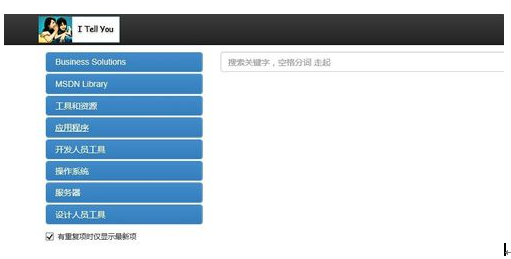
3、下载完Win10系统镜像和nt6 hdd installer工具后,我们将两者解压到硬盘的根目录。这里我们需要将Win10系统镜像解压到一个硬盘根目录,比如我们放置在I盘,如下图所示(大家可以找一个空盘,如果没有请创建一个新分区磁盘)
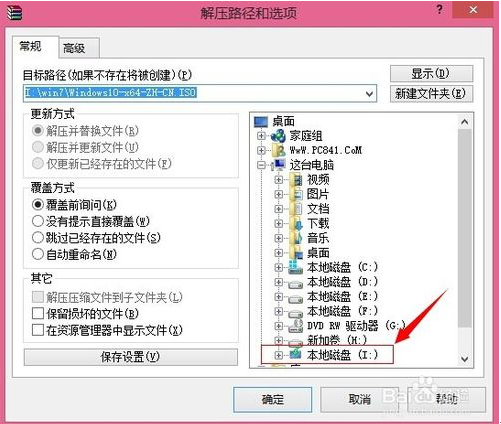
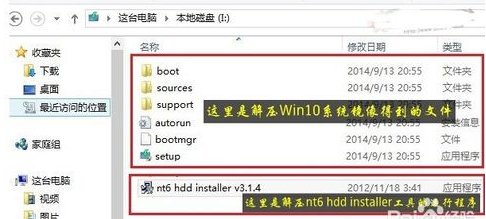
4、 以上准备工作完成之后,我们点击I盘中的nt6 hdd installer v3.1.4运行程序直接运行,出现如下提示界面,我们点击“安装”

5、 点击安装后,系统会重启启动,之后在重启界面中,我们需要选择第二项,也就是选择Mode1或者Mode2开始安装。

6、接下来就会进入我们熟悉的Win10安装界面,按照提示一步步完成安装就可以了。选择系统安装在哪个盘,如果选择C盘则会覆盖原来系统,安装在其他盘则为双系统
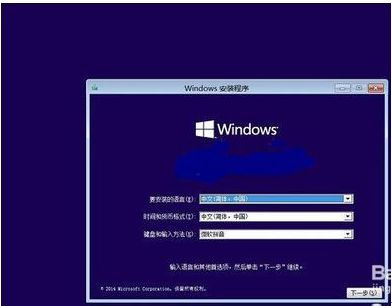
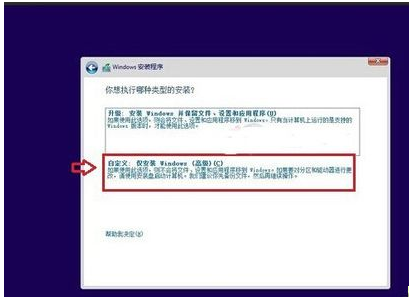
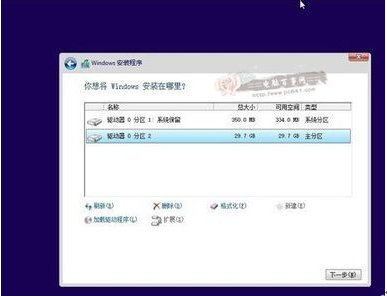
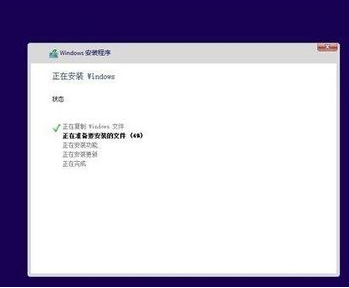
相关文章
热门教程
热门系统下载
热门资讯





























